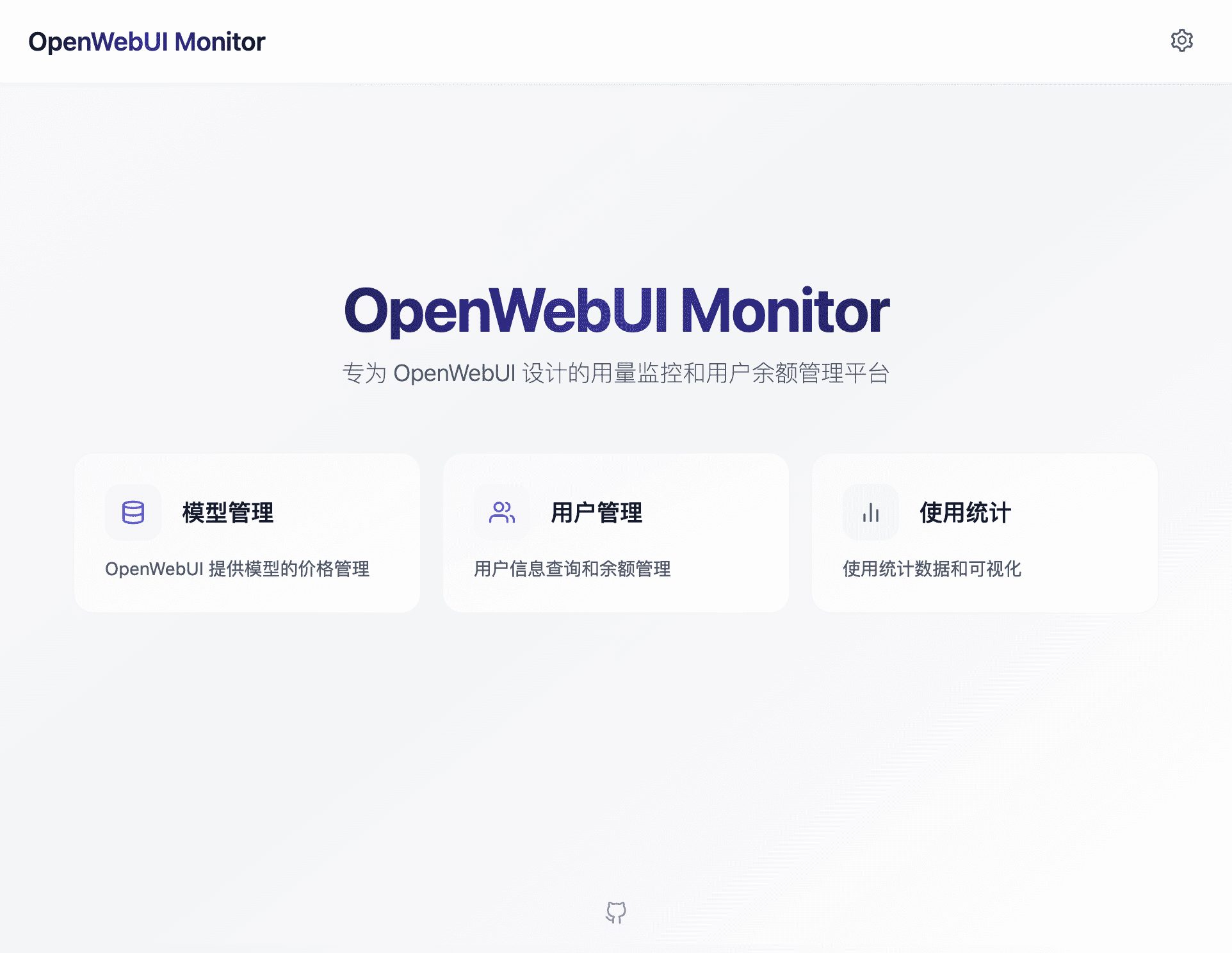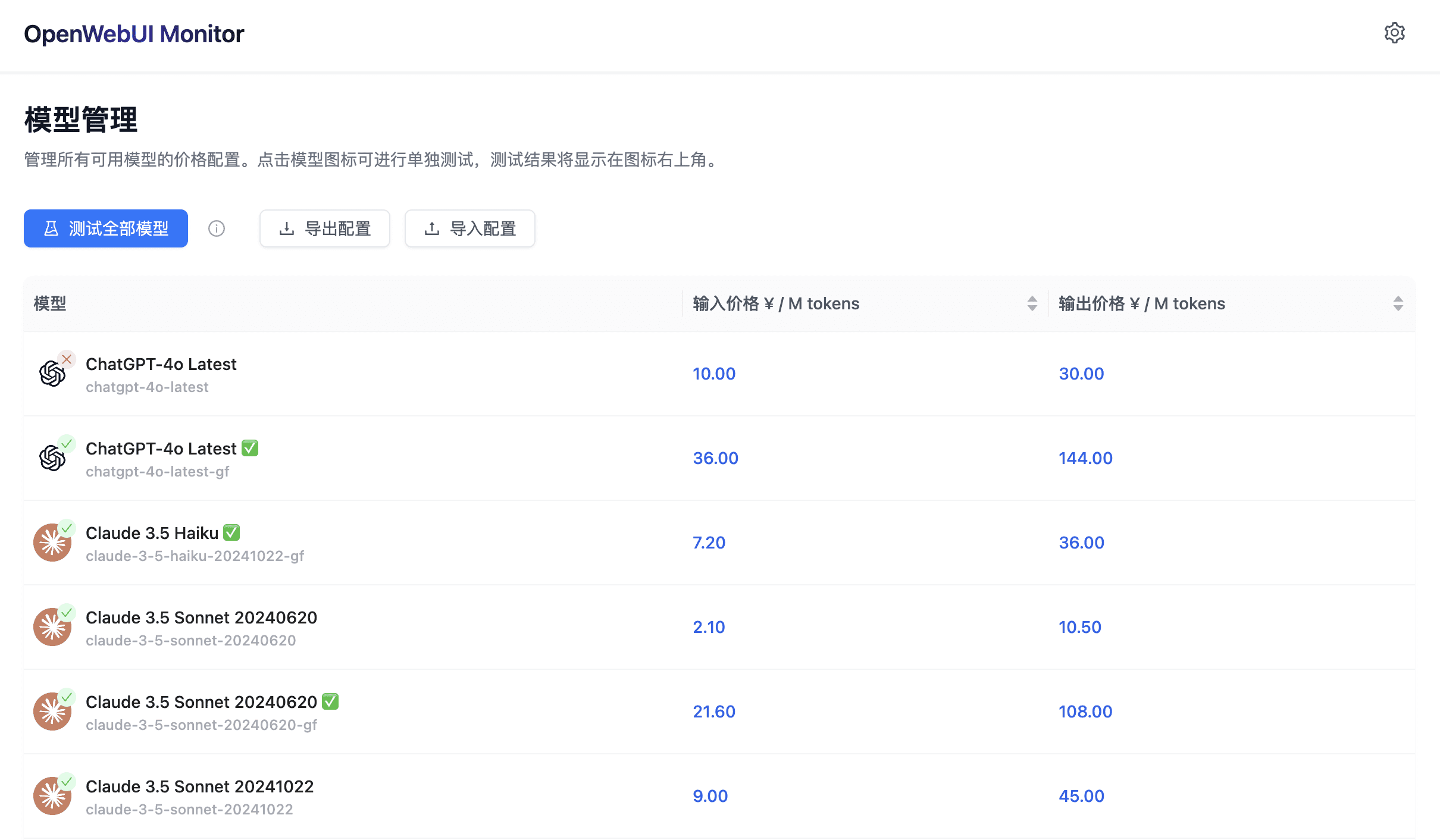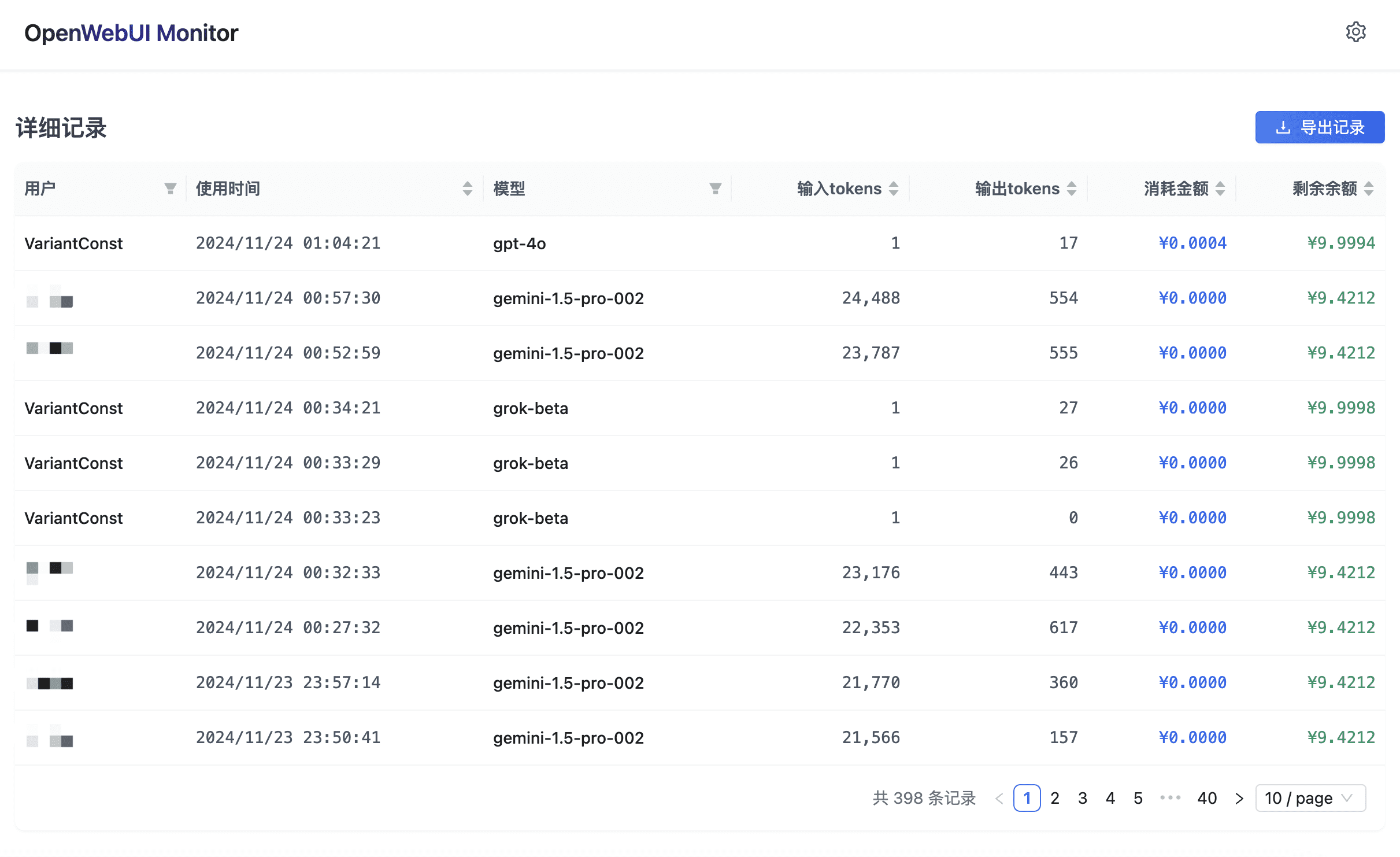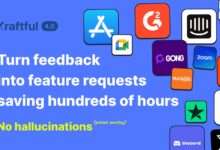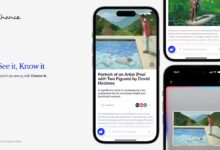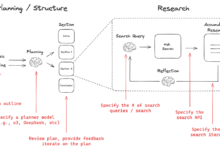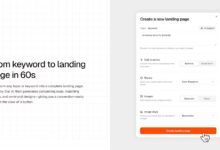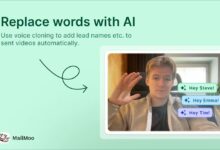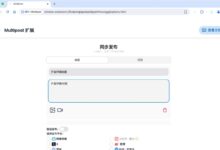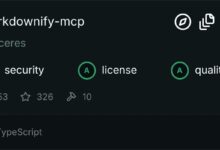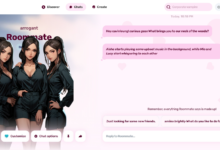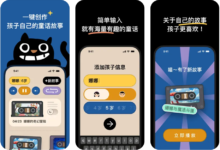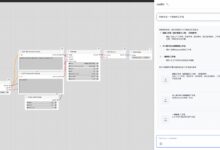Allgemeine Einführung
OpenWebUI-Monitor ist ein Werkzeug zur Überwachung OpenWebUI Dashboard für Benutzeraktivitäten und die Verwaltung von Nutzungskontingenten. Es ermöglicht Ihnen die effiziente Festlegung von Nutzerkontingenten, die Anzeige von Nutzerdaten und Visualisierungsinformationen in Echtzeit und unterstützt die Bereitstellung mit nur einem Klick zur einfachen Verwaltung und Überwachung der Systemnutzung.
Fügen Sie einfach eine einfache Funktion zu OpenWebUI hinzu, um einen einheitlichen Überblick über die Nutzung und das Guthaben der Benutzer in einem einzigen Fenster zu erhalten.
Funktionsliste
- Festlegung des Preises pro Modell
- Verwalten von Benutzerguthaben, Abzügen aufgrund des Tokenverbrauchs und Modellpreisen
- Benutzerdaten und Visualisierungen anzeigen
- Testen Sie die Benutzerfreundlichkeit aller Modelle mit einem Klick
- Unterstützung von Vercel und Docker für die Bereitstellung mit nur einem Klick
- Automatische Aktualisierung von Vercel-Einsätzen, manuelle Synchronisierung von Forked Repositories
- Abrufen des neuesten Images und Neustart des Containers während der Docker-Bereitstellung
Hilfe verwenden
Ablauf der Installation
- Einsatz in Vercel::
- Melden Sie sich bei Ihrem Vercel-Konto an.
- Klicken Sie auf "Projekt importieren" und wählen Sie das GitHub-Repository aus.
VariantConst/OpenWebUI-Monitor. - Umgebungsvariablen konfigurieren (z. B. INIT)GLEICHGEWICHT, OPENWEBUIBEREICH, OPENWEBUIAPIKEY, etc.).
- Klicken Sie auf "Bereitstellen", um die Bereitstellung abzuschließen.
- Docker-Bereitstellung::
- Stellen Sie sicher, dass Docker und Docker Compose installiert sind.
- Klon-Lagerhaus:
git clone https://github.com/VariantConst/OpenWebUI-Monitor.git - Rufen Sie den Projektkatalog auf:
cd OpenWebUI-Monitor - Umgebungsvariablen konfigurieren: Bearbeiten
.env.exampleDatei und benennen Sie sie um.env. - Starten Sie den Container:
sudo docker compose up -d
Anweisungen für den Gebrauch
- Einstellung von Benutzerquoten::
- Rufen Sie im Dashboard die Seite Benutzerverwaltung auf.
- Stellen Sie den Anfangssaldo (INIT_BALANCE) für jeden Benutzer ein.
- Je nach dem, was der Benutzer Token Verbrauchs- und Modellpreise, automatischer Guthabenabzug und Benachrichtigung am Ende jedes Chats.
- Benutzerdaten und Visualisierungsinformationen anzeigen::
- Rufen Sie die Seite Datenvisualisierung auf, um die Protokolle der Benutzeraktivitäten und die Nutzung anzuzeigen.
- Verwenden Sie Diagramme und Statistiken, um die Systemnutzung in Echtzeit zu überwachen.
- Ein-Klick-Modell zum Testen der Benutzerfreundlichkeit::
- Klicken Sie im Dashboard auf die Schaltfläche "Alle Modelle testen", um die Verfügbarkeit aller Modelle zu prüfen.
- Das System führt den Test automatisch durch und zeigt die Ergebnisse an.
- Manuelles Synchronisieren und Aktualisieren von Docker-Containern::
- Ziehen Sie den letzten Spiegel:
sudo docker compose pull - Starten Sie den Container neu:
sudo docker compose up -d
- Ziehen Sie den letzten Spiegel: